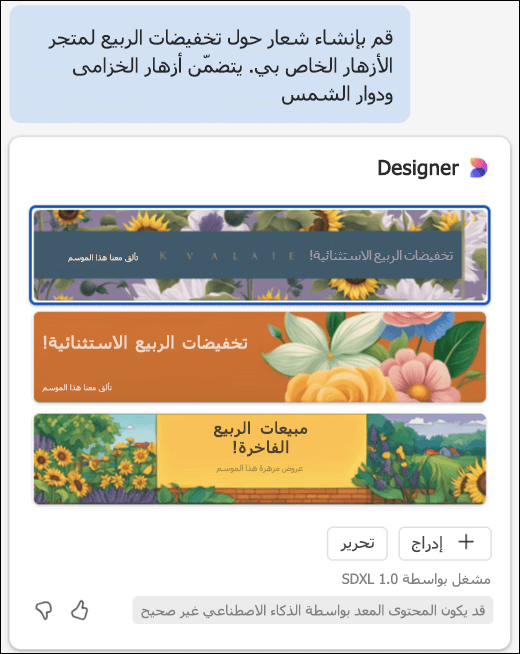إنشاء صور لمستنداتك باستخدام Copilot في Word
ينطبق على
يمكنك بسهولة إضافة الاهتمام المرئي والنمط إلى مستنداتك باستخدام الصور التي تلبي احتياجاتك. يمكن أن يساعدك Copilot في Word في إنشاء صورة لما تبحث عنه بالضبط. يستخدم Copilot منشئ الصور Designer لإنشاء صور تم إنشاؤها الذكاء الاصطناعي في Word، مدعومة بنموذج متقدم DALL-E 3.
يمكن لـ Copilot إنشاء صور
ربما تحتاج إلى إلهام لتخطيط مكتب جديد وتريد تقديم رؤية للفريق. في Word، يمكنك ببساطة أن تطلب من Copilotإنشاء صورة لمكتب حديث مع أثاث ملون زاهي، والكثير من الضوء الطبيعي والنباتات الغريبة. كن وصفياً بقدر ما تستطيع، وسيقوم Copilot بإنشاء صورة جديدة تماماً استناداً إلى إرشاداتك فقط.
جرّبه
لإضافة صورة، اتبع الخطوات التالية:
-
افتح مستند Word وضع المؤشر في المكان الذي تريد الصورة فيه.
-
حدد أيقونة Copilot على الشريط لفتح جزء Copilot.
-
استخدم مربع المطالبةCopilot لوصف الصورة التي تريد إضافتها إلى المستند.
-
مرر مؤشر الماوس فوق الصورة التي تم إنشاؤها وحدد علامة + لإضافتها إلى المستند.
-
انقر بزر الماوس الأيمن لتنسيق الصورة أو تغيير حجمها.
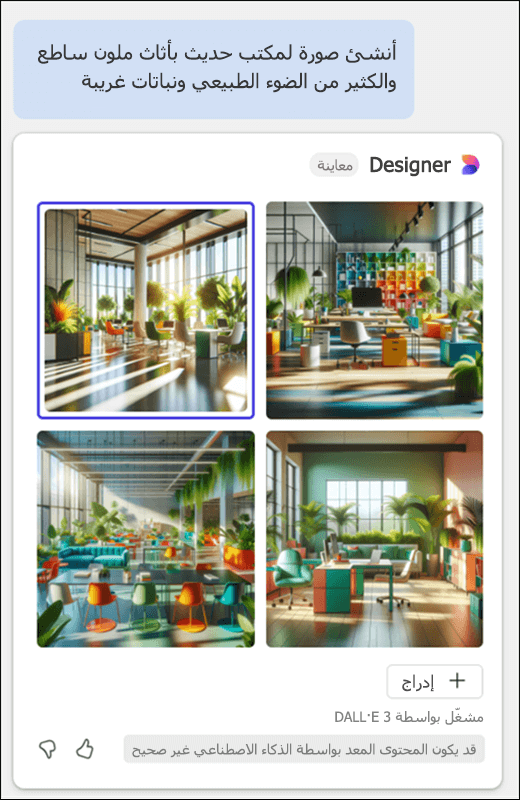
يستخدمCopilot منشئ الصور Designer لإنشاء صور تم إنشاؤها الذكاء الاصطناعي فيWord ، مدعومة بنموذج متقدم DALL-E 3.
ملاحظة: تتوفر ميزة الصورة في Word فقط للعملاء الذين لديهم حساب عمل أو مدرسة واشتراك Microsoft 365 مؤهل (لا يلزم وجود ترخيص إضافي ل Copilot) أو حساب Microsoft مع اشتراك Microsoft 365 للأفراد مؤهل.
هل تريد تلميحات للمطالبة بإعداد صور؟
يعمل إنشاء الصور بطريقة مختلفة عن البحث عن الصور المخزّنة.
يعمل "منشئ الصور" من Designer بشكل أفضل عندما تكون أكثر وصفا، لذا كن مبدعا وأضف تفاصيل مثل الصفات أو المواقع أو حتى الأنماط الفنية مثل "الرسم الرقمي" و"الصور الواقعية". إذا كنت تريد صورة علامة تجارية، فضمن "العلامة التجارية" في مطالبتك.
فيما يلي مثال على كيفية إنشاء مطالبة أطول ومليئة بأوصاف أكثر:
-
المطالبة الأصلية: "إنشاء صورة لأسد."
-
المطالبة الوصفية: "إنشاء صورة قريبة لأنثى أسد في أرض بعشب واسع بتدرجات مختلفة من الأخضر والبني."
للتعرّف على المزيد، راجع مطالبة الصورة 101، أو تعرف على إضافة صور العلامة التجارية.
يمكن لـ Copilot إضافة شعار مخصص
ملاحظة: تتوفر هذه الميزة للعملاء الذين لديهم ترخيص Copilot Pro (المنزل). لمزيد من المعلومات عن كيفية الحصول على Copilot، راجع أين يمكنني الحصول على Microsoft Copilot؟
هل تتطلع إلى إضافة بعض الذوق إلى عملك؟ معCopilot في Word، يكون إنشاء شعار مخصص فريد سريعاً وسهلاً. ما عليك سوى أن تطلب من "إنشاء إعلان شعار مخصص Copilot حول مبيعات الربيع لمتجر الزهور الخاص بي" ، وسيؤدي ذلك إلى إنشاء صورة ملفتة للنظر، ومصممة بشكل مثالي وفقاً لرؤيتك. للحصول على نتائج أفضل، قم بتحسين مطالبتك بمزيد من التفاصيل الإضافية مثل "... وتشمل زهور اللافندر ودوار الشمس."
لإنشاء شعار مخصص، افتح Copilot من الشريط للوصول إلى جزء Copilot، ثم اكتب طلب الشعار في حقل المطالبة. كما هو الحال مع الصور، لا يمكن إنشاء الشعارات مباشرة في تجربة صياغة اللوحة.
للاستفادة من إمكانات منشئ شعار Microsoft Designer، يستخدم Copilot نموذجاً متطوراً من الذكاء الاصطناعي لإنشاء شعارات مخصصة في Word.
تلميحات لإنشاء شعارات مخصصة
سواء كنت بحاجة إلى شعار يلخص جوهر علامتك التجارية أو شعاراً ينقل رسالة محددة، فإن Copilot مجهز لتصميم شعارات تتماشى مع هدفك. إذا كان مشروعك يتضمن الحفاظ على البيئة، يمكنك الطلب من Copilot لـ "إنشاء شعار يعرض أهمية مصادر الطاقة المتجددة" وسينشئ Copilot صورة تكمل المحتوى الخاص بك. كلما كنت أكثر دقة، ستكون تصاميم Copilot أكثر صلة.
استمتع بتجربة براعة Copilot من خلال تجربة مطالبات الشعار الخاصة بك اليوم!
يمكن لـ Copilot اقتراح صور مخزون مرخصة
يمكن لـ Copilot أيضا أن التدخّل للتوصية بصور مخزون مرخصة تأتي مع اشتراكك في Microsoft 365. ربما ترسل تذكيراً حول اجتماع متعدد الأيدي وتريد تضمين صورة. يمكنك أن تطلب من Copilot "إضافة صورة مخزون من جميع الأيدي" والسماح لـ Copilot العثور على صور الأسهم لمستندك.
جربها مع المطالبات الخاصة بك وشاهد ما يمكن أن يأتي به Copilot من أجلك!
يمكن لـ Copilot اقتراح صور العلامة التجارية
إذا كنت تستخدم حساب عمل أو مؤسسة تعليمية وكان المسؤول في مؤسستك قد قام بإعداد مكتبة من صور العلامة التجارية Copilot ، فاطلب من Copilot"إضافة صورة علامة تجارية [المنتج الذي تريد رؤيته]" ومعرفة ما يقترحه Copilot.
تعرّف على المزيد
Microsoft Copilot المساعدة في & التعلم
إضافة شريحة أو صورة إلى العرض التقديمي باستخدام Copilot في PowerPoint